Download en update Toshiba-stuurprogramma's op Windows 10, 8 of 7
Gemengde Berichten / / August 04, 2021
Advertenties
Stuurprogramma's zijn een belangrijk onderdeel van elke laptop om deze samen met de laptophardware en -software te laten werken. Toshiba-laptopgebruikers moeten ook regelmatig stuurprogramma's downloaden en bijwerken op hun Windows 10,8 of 7-laptops om ervoor te zorgen dat ze blijven werken met de nieuwste stuurprogrammabestanden.
Degenen die hun Toshiba-computer in goede staat willen houden, moeten hun Toshiba-stuurprogramma's bijwerken naar de nieuwste beschikbare versie om de best mogelijke prestaties te leveren. Soms maakt een oudere versie van stuurprogramma's uw pc traag. In dat geval is het updaten van de stuurprogramma's voor u de beste optie om de problemen op te lossen.
Trouwens, als we het hadden over Toshiba-stuurprogramma's, als je een Toshiba-computer of pc hebt, dan jij hebben deze software nodig omdat stuurprogramma's in de meeste gevallen de hardware van het apparaat helpen functioneren correct. Hier zijn enkele eenvoudige en effectieve trucs om Toshiba-stuurprogramma's te downloaden en bij te werken op pc met Windows 10, 8 of 7

Advertenties
Pagina-inhoud
-
1 Download en update Toshiba-stuurprogramma's op Windows 10, 8 of 7
- 1.1 Methode 1: download de Toshiba-stuurprogramma's handmatig
- 1.2 Methode 2: gebruik Microsoft Windows Update
- 1.3 Methode 3: apps van derden om Toshiba-stuurprogramma's te downloaden en bij te werken op Windows 10, 8 of 7
- 2 Conclusie
Download en update Toshiba-stuurprogramma's op Windows 10, 8 of 7
Er zijn veel methoden beschikbaar waarmee u uw Toshiba-stuurprogramma's op Windows 10, 8 of 7 kunt bijwerken. Maar vandaag zullen we de meest eenvoudige manieren bespreken om ze te downloaden en bij te werken.
Methode 1: download de Toshiba-stuurprogramma's handmatig
Van de fabrikant van het apparaat kunt u eenvoudig de Toshiba-stuurprogramma's voor uw Toshiba-apparaat downloaden. Voordat u de onderstaande stappen volgt, moet u het modelnummer en serienummer van uw apparaat weten, omdat deze nodig zijn om de stuurprogramma's te downloaden. U kunt het modelnummer en serienummer van uw Toshiba-laptop echter gemakkelijk vinden aan de onderkant van uw apparaat.
- Allereerst moet u naar de officiële website van het Toshiba-ondersteuningscentrum gaan.
- Voer daarna het productserie- of modelnummer van uw pc in het vak aan de linkerkant in GAAN knop.
-
Kies de juiste versie van uw besturingssysteem die u gebruikt (bijvoorbeeld Windows 10 32-bits of 64-bits).
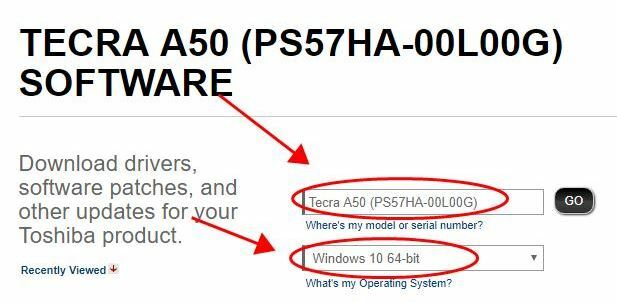
- Selecteer nu het Stuurprogramma die u nodig heeft om te downloaden voor uw Toshiba-computer.
- Klik vervolgens op het downloaden van het stuurprogrammapakket op uw Toshiba-pc.

- Wacht tot het stuurprogramma voor uw Toshiba-apparaat is gedownload.
Nu, zodra het downloaden is voltooid, voert u het bestand uit. Volg daarna de instructies op het scherm om de stuurprogramma's op uw Toshiba-pc te installeren. Goed! Zo kunt u uw stuurprogramma handmatig bijwerken op een Toshiba-computer. Maar we raden deze methode alleen aan als u zeker bent van uw computervaardigheden en kennis. Als methode één niet voor u werkt, volgt u methode twee die hieronder wordt beschreven.
Methode 2: gebruik Microsoft Windows Update

Dit is de gemakkelijkste en meest ongecompliceerde manier om de driver te downloaden en bij te werken. U hoeft alleen maar naar het Start menu en klik vervolgens op het Instellingen tabblad.
Advertenties
Beweeg nu naar de Update en beveiliging gevolgd door Windows Update. Nu zul je merken dat je pc naar een update gaat zoeken. Als er een update beschikbaar is voor uw apparaat, wordt deze weergegeven en wordt u gevraagd deze te installeren voor een betere ervaring.
U kunt deze stuurprogramma's ook bijwerken via het Configuratiescherm door naar de stuurprogrammabeheerder te gaan in de instellingen van het Configuratiescherm. Hier kunt u naar eigen inzicht stuurprogramma's bijwerken of verwijderen.
Methode 3: apps van derden om Toshiba-stuurprogramma's te downloaden en bij te werken Op Windows 10, 8 of 7
- Allereerst moet u naar de officiële site van Driver Talent gaan om het te downloaden en te installeren op uw Toshiba-desktop-pc, laptop.
- Zou u het daarna kunnen openen en de knop Scannen kunnen selecteren? Nu zult u zien dat het uw Toshiba-computer gaat scannen om stuurprogrammaproblemen te identificeren.
- Vervolgens moet u de stuurprogramma's repareren of bijwerken naar de nieuwste versie van de stuurprogramma's.
- Als u de Toshiba-computer, randapparatuur moet bijwerken, gaat u naar het Randapparatuur stuurprogramma's menu en installeer de gerelateerde stuurprogramma's.
- Start ten slotte uw Toshiba-computer opnieuw op om de updates met succes toe te passen.
Conclusie
Goed! Zo slaagt u erin om de Toshiba-driver te downloaden en te installeren. Als u problemen ondervindt bij het bijwerken van de stuurprogramma's, kunt u ons dit laten weten door hieronder een opmerking te plaatsen. Als u de stuurprogramma's niet regelmatig bijwerkt, moet u software of harde randapparatuur zoals een toetsenbord, printers enz. zal niet zo efficiënt werken als ze zouden moeten zijn. Gebruik dus de bovenstaande methoden om stuurprogramma's bij te werken.
Bewerkers keuze:
- Hoe stuurprogramma-foutcode 32 te repareren
- Fix A4tech G11 570FX Mouse Driver Probleem
- Hoe u een Word-document converteren naar PowerPoint-presentatie
- Oplossing: mislukte kernelbeveiligingscontrole in Photoshop
- Overschakelen naar een lokaal account vanuit een Microsoft-account in Windows 10
Advertenties Groepsbeleid-editor is een kerncomponent van uw Windows-installatie. Maar helaas is het niet de...
Advertenties Als u op zoek bent geweest naar een goede en vindingrijke manier om nieuwe woorden te leren en te helpen...
Advertenties Microsoft Edge is een onlangs door Microsoft gelanceerde Windows 10-browser. De nieuwe versie van Edge is...



